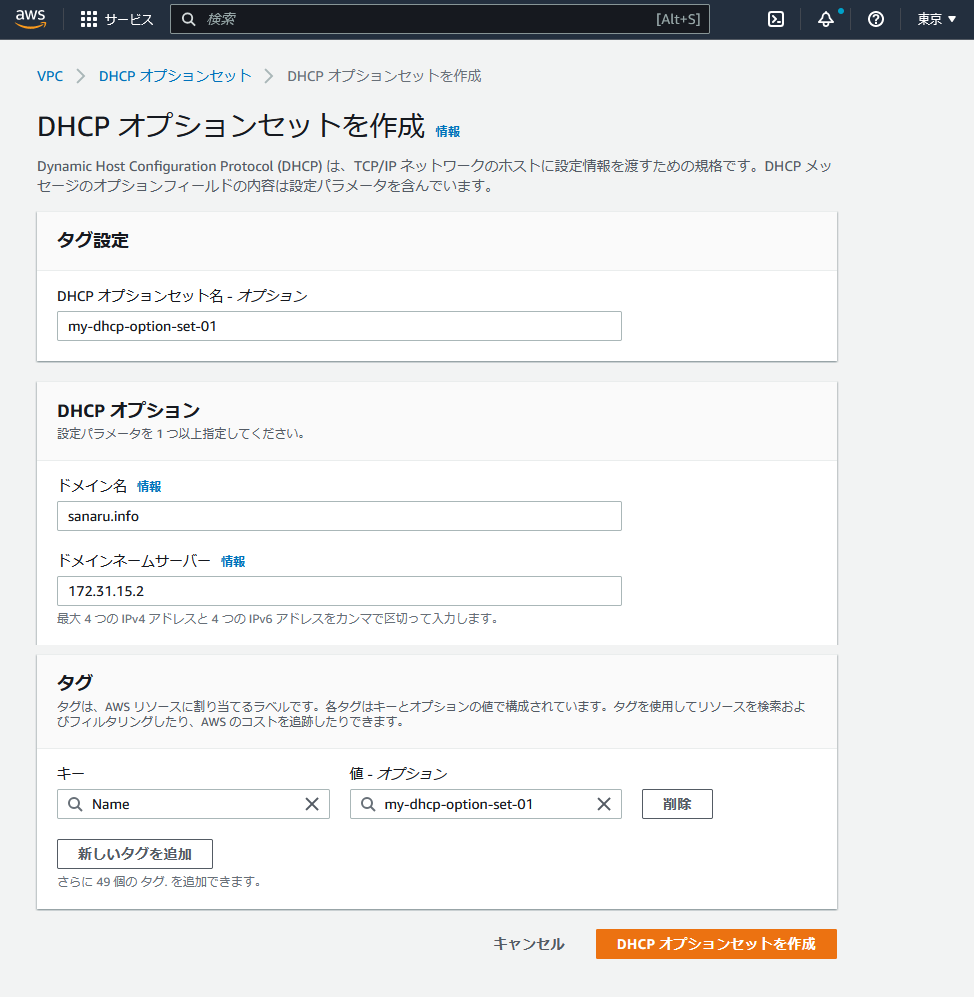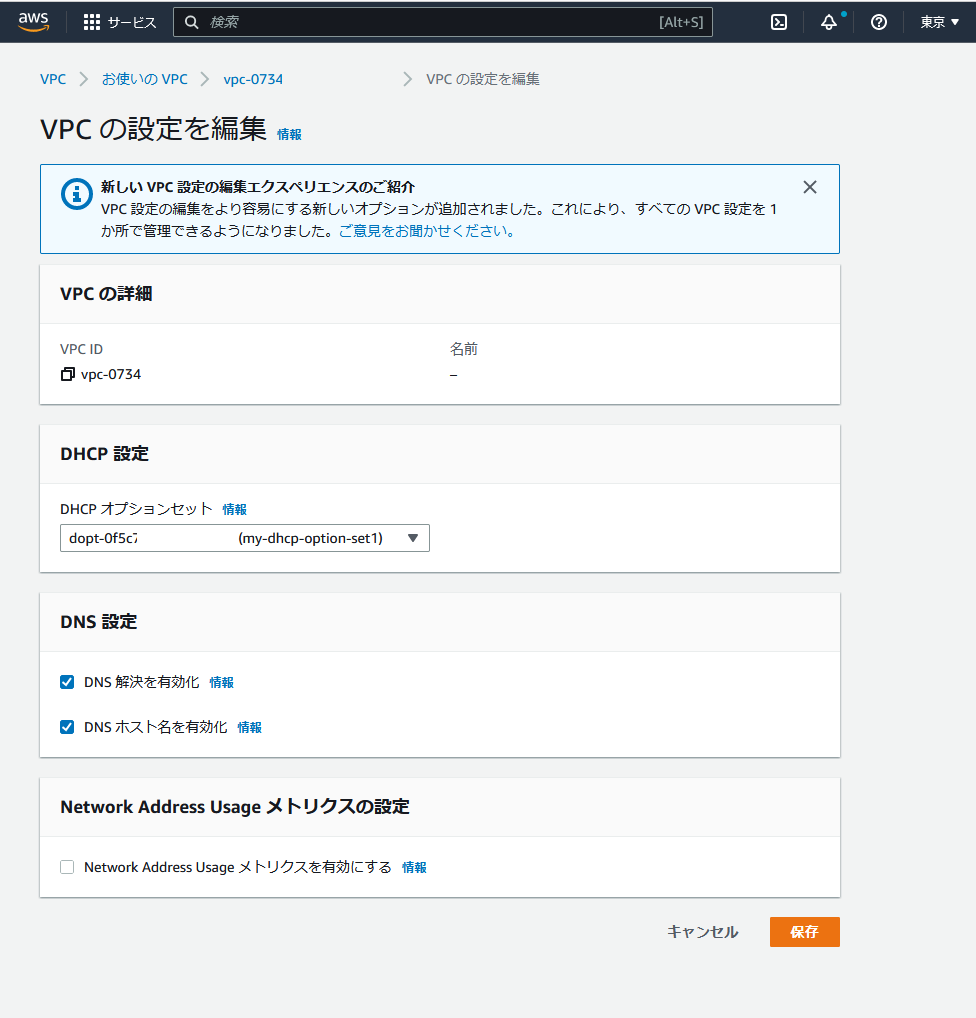前回、EC2のDNSを緊急避難的に設定しましたがdockerブリッジインターフェイス上でのコンテナ展開が原因でインスタンスのステータスチェックで接続性エラーが出ていたことを悔い改めるとともにdnsmasqコンテナで簡易DNSをアップ、DHCPオプションセットの設定をした顛末をここに記します。
前回、ぷちスタディ@docker-compose IPアドレス固定 でEC2のインスタンスのステータスチェックで「インスタンスの接続性チェックに失敗しました。」と出たのでdockerブリッジインターフェイスIPv4に合わせてコンテナを起動しました。
原因はインスタンスのプライベートIPとコンテナのブリッジIPのセグメントの相違でした。
今回は、お使いのVPCのDHCPオプションセットを設定、dnsmasqを簡易ネームサーバーとしてコンテナ起動したので経緯をめもします。
[エラーの出ていたネットワーク構成]
| インスタンスIPv4アドレス | 172.31.15.141 |
| docker ブリッジIPアドレス | 172.31.0.0/24 |
| コンテナゲートウェイ | 172.31.0.1 |
| dnsmasq ネームサーバー | 172.31.0.2 |
| wordpressのIPアドレス | 172.31.0.3 |
[インスタンスIP(eth0)に従ってコンテナIP固定した構成]
| インスタンスIPv4アドレス | 172.31.15.141 |
| コンテナサブネット | 172.31.15.0/24 |
| コンテナゲートウェイ | 172.31.15.1 |
| dnsmasq ネームサーバー | 172.31.15.2 |
| mysqlのIPアドレス | 172.31.15.3 |
| wordpressのIPアドレス | 172.31.15.4 |
| https-portalのIPアドレス | 172.31.15.10 |
VPCのDHCPオプションセットでネームサーバーを設定する
DHCP オプションセットのドメイン名を変更すると EC2 のホスト名も変更されるのか確認してみた | DevelopersIO
1.DHCPオプションセットを作る
2.VPCに適用する
続いて [02] docker-compose を使って即座に dnsmasq を立てる (解説) を参考に既存のdocker-compose.yml にサービスを追加して同一サブネット上に dnsmasq を建てることにしました。
vi docker-compose.yml ・ ・ dnsmasq: restart: always image: 4km3/dnsmasq container_name: mydnsmasq environment: TZ: "Asia/Tokyo" ports: - "53:53/udp" - "53:53/tcp" # PC を DNS に登録したい場合は ./PV/etc/dnsmasq.d/add_hosts を編集する volumes: - './PV/etc/dnsmasq.d:/etc/dnsmasq.d' networks: wp000net1: ipv4_address: 172.31.15.2 dns: # 本ファイルの「dns」に対して、上位の DNSサーバを定義してしまえば、 # PV/etc/dnsmasq.d/my.conf に上位 DNSサーバを定義する手間が省ける. - 8.8.8.8 - 127.0.0.1 cap_add: - NET_ADMIN
docker-compose up -d してdnsmasq のコンテナIPを確認。
docker-compose exec -it mydnsmasq /bin/sh -c "cat /etc/hosts"
127.0.0.1 localhost
::1 localhost ip6-localhost ip6-loopback
fe00::0 ip6-localnet
ff00::0 ip6-mcastprefix
ff02::1 ip6-allnodes
ff02::2 ip6-allrouters
172.31.15.2 ffc7fa388d26
digでwordpressコンテナIPを確認。
[ec2-user@sanaru wordpress]$ dig sanaru.info
; <<>> DiG 9.11.4-P2-RedHat-9.11.4-26.P2.amzn2.5.2 <<>> sanaru.info ;; global options: +cmd ;; Got answer: ;; ->>HEADER<<- opcode: QUERY, status: NOERROR, id: 24032 ;; flags: qr rd ra; QUERY: 1, ANSWER: 1, AUTHORITY: 0, ADDITIONAL: 0 ;; QUESTION SECTION: ;sanaru.info. IN A ;; ANSWER SECTION: sanaru.info. 600 IN A 172.31.15.4 ;; Query time: 0 msec ;; SERVER: 172.31.15.2#53(172.31.15.2) ;; WHEN: Wed Jan 11 15:43:50 JST 2023 ;; MSG SIZE rcvd: 56
インスタンス再起動すると接続性チェックに合格しました。